Стандарт вай фай: Ieee 802.11 — Википедия – Обзор технологии Wi-Fi
что нужно знать о новом стандарте / VAS Experts corporate blog / Habr
В начале октября Wi-Fi Alliance анонсировали новую версию стандарта Wi-Fi – Wi-Fi 6. Её выход намечен на конец 2019 года. Разработчики поменяли подход к именованию — заменили привычные конструкции типа 802.11ax на одиночные цифры. Разбираемся, что еще есть нового.
/ Wikimedia / yonolatengo / CC
Зачем поменяли название
По словам разработчиков стандарта, новый подход к наименованию сделает названия стандартов Wi-Fi понятными для широкой аудитории.
В Wi-Fi Alliance отмечают, что сейчас довольно распространена ситуация, когда пользователи покупают ноутбуки, поддерживающие стандарт, с которым не может работать их домашний роутер. В результате более новое устройство прибегает к механизмам обратной совместимости — обмен данными осуществляется с помощью старого стандарта. В некоторых случаях это может снижать скорость передачи данных на 50–80%.
Чтобы наглядно показать, какой стандарт поддерживает тот или иной гаджет, в Альянсе проработали новую маркировку — иконка Wi-Fi, поверх которой указана соответствующая цифра.
Какими функциями снабдили Wi-Fi 6
Подробное описание всех особенностей и характеристик Wi-Fi 6 можно найти в официальном документе от Wi-Fi Alliance (чтобы его получить, нужно заполнить форму) или документе, подготовленном компанией Cisco. Далее, мы поговорим об основных нововведениях.
Поддержка OFDMA. Речь идет о множественном доступе с ортогональным частотным разделением (OFDMA). По сути, эта технология является «многопользовательской» версией OFDM. Она позволяет делить сигнал на поднесущие частоты и выделять их группы для обработки отдельных потоков данных.
Это позволит синхронно транслировать данные сразу нескольким клиентам Wi-Fi 6 с усредненной скоростью. Но тут есть одна оговорка: все эти клиенты должны обязательно поддерживать Wi-Fi 6. Поэтому «старые» гаджеты, снова, оказываются «за бортом».
Совместная работа MU-MIMO и OFDMA. В Wi-Fi 5 (это 802.11ac в старых обозначениях, который был утвержден в 2014 году) технология MIMO (Multiple Input Multiple Output) позволяла транслировать данные четырем клиентам с помощью разных поднесущих. В Wi-Fi 6 число возможных подключений устройств увеличили в два раза — до восьми.
В Wi-Fi Alliance заявляют, что системы MU-MIMO вкупе с OFDMA помогут организовывать многопользовательскую передачу данных со скоростью до 11 Гбит/с по нисходящей линии связи. Такой результат продемонстрировали тестовые устройства на CES 2018. Однако резиденты Hacker News отмечают, что обычные гаджеты (ноутбуки, смартфоны) подобной скорости не увидят.
Во время тестов на CES использовали трехдиапазонный маршрутизатор D-Link DIR-X9000, и 11 Гбит/с — это сумма максимальных скоростей передачи данных в трех каналах. Резиденты Hacker News отмечают, что чаще всего устройства используют только один канал, потому данные будут транслироваться со скоростью до 4804 Мбит/с.
Функция Target Wake Time. Она позволит устройствам переходить в режим сна и «просыпаться» по расписанию. Target Wake Time определяет время, когда девайс бездействует, а когда работает. Если гаджет не передает данные в конкретный промежуток времени (например, ночью), его Wi-Fi-подключение «засыпает», что экономит заряд батареи и уменьшает загруженность сети.
Для каждого устройства устанавливается «целевое время пробуждения» — момент, когда условный ноутбук всегда передает данные (например, в рабочие часы в корпоративных сетях). В такие периоды режим сна активироваться не будет.
/ Wikimedia / Guido Sorarù / CC
Где найдет применение Wi-Fi 6
По словам разработчиков, технология будет полезна при развертывании Wi-Fi-сетей с высокой плотностью. Отдельные решения, например, MU-MIMO и OFDMA улучшат качество связи в общественном транспорте, корпоративной среде, торговых залах, отелях или на стадионах.
Однако участники ИТ-сообщества видят у Wi-Fi 6 большой минус в контексте внедрения технологии. Ощутимый результат перехода на Wi-Fi 6 окажется заметен только в том случае, если все устройства сети будут поддерживать новый стандарт. А с этим определенно возникнут проблемы.
Напомним, что релиз Wi-Fi 6 состоится в конце 2019 года.
P.S. Несколько материалов по теме из блога VAS Experts:
P.P.S. Статьи по теме из нашего блога на Хабре:
Беспроводные локальные сети или как работает Wi-Fi по стандарту IEEE 802.11. Лабораторная работа в Packet Tracer
ВведениеВ данной статье в лабораторных работах изучается технология беспроводных локальных сетей по стандарту IEEE 802.11. Стандарт IEEE был разработан институтом инженеров по электротехнике и электронике (Institute of Electrical and Electronic Engineers). Отсюда он и получил своё название. Данный стандарт определяет локальные сети Ethernet; поэтому модель TCP/IP не определяет сети Ethernet в своих запросах на комментарии, а ссылается на документы IEEE Ethernet. Все работы будут выполняться в программе Cisco Packet Tracer.
Концепция беспроводных сетей
Многие пользователи регулярно пользуются услугами и устройствами беспроводных локальных сетей (Wireless LAN — WLAN). На текущий момент времени растёт тенденция использования портативных устройств, таких как ноутбуки, планшеты, смартфоны. Также сейчас активно развиваются концепции «умного дома», большинство устройств которого подключаются «по воздуху». В связи с этим возникла потребность беспроводного подключения во всех людных местах: на работе, дома, в гостинице, в кафе или книжном магазине. С ростом количества беспроводных устройств, которые подключаются через сеть WLAN, выросла популярность беспроводных сетей.
Портативные компьютеры посетителей взаимодействуют с устройством WLAN, называемым беспроводной точкой доступа (Access Point). Точка доступа использует радиоканал для отправки и получения фреймов (отдельных, законченных HTML-документов, которые вместе с другими HTML-документами могут быть отображены в окне браузера) от клиентского устройства, например, компьютера. Кроме того, точка доступа подключена к той же сети Ethernet, что и устройства, обеспечивающие работу магазина, следовательно, и покупатели, и сотрудники могут искать информацию на дистанционных веб-сайтах.
Сравнение беспроводных локальных сетей с локальными сетями
Беспроводные локальные сети во многом похожи с локальными сетями, например, оба типа сетей позволяют устройствам взаимодействовать между собой. Для обеих разновидностей сетей работает стандарт IEEE (IEEE 802.3 для сетей Ethernet и 802.11 — для беспроводных сетей). В обоих стандартах описан формат фреймов сети (заголовок и концевик), указано, что заголовок должен иметь длину 6 байтов и содержать МАС-адреса отправителя и получателя. Оба стандарта указывают, как именно устройства в сети должны определять, когда можно передавать фрейм в среду, а когда нельзя.
Основное отличие двух типов сетей состоит в том, что для передачи данных в беспроводных сетях используется технология излучения энергии (или технология излучения радиоволн), а в сетях Ethernet используется передача электрических импульсов по медному кабелю (или импульсов света в оптическом волокне). Для передачи радиоволн не нужна специальная среда работы, обычно говорят, что «связь происходит по воздуху», чтобы подчеркнуть, что никакой физической сети не надо. В действительности любые физические объекты на пути радиосигнала (стены, металлические конструкции и т.п.) являются препятствием, ухудшающим качество радиосигнала.
Стандарты беспроводных локальных сетей
IEEE определяет четыре основных стандарта WLAN 802.11: 802.11a, 802.11b, 802.11g и 802.11n.
Наибольшее влияние на стандарты беспроводных сетей оказали следующие четыре организации (см. таблицу ниже)
Сравнение стандартов WLAN
— DSSS (Direct sequence spread spectrum — Метод прямой последовательности для расширения спектра)
— OFDM (Orthogonal frequency-division multiplexing — мультиплексирование с ортогональным частотным разделением каналов)
Помимо основных стандартов из таблицы существуют дополнительные стандарты, которые указаны ниже.Дополнительные стандарты
• 802.11 — изначальный 1 Мбит/с и 2 Мбит/c, 2,4 ГГц и ИК стандарт (1997).
• 802.11c — процедуры операций с мостами; включен в стандарт IEEE 802.1D (2001).
• 802.11d — интернациональные роуминговые расширения (2001).
• 802.11e — улучшения: QoS, пакетный режим (packet bursting) (2005).
• 802.11h — распределённый по спектру 802.11a (5 GHz) для совместимости в Европе (2004).
• 802.11i — улучшенная безопасность (2004).
• 802.11j — расширения для Японии (2004).
• 802.11k — улучшения измерения радиоресурсов.
• 802.11l — зарезервирован.
• 802.11m — поправки и исправления для всей группы стандартов 802.11.
• 802.11p — WAVE — Wireless Access for the Vehicular Environment (беспроводной доступ для среды транспортного средства).
• 802.11q — зарезервирован, иногда его путают с 802.1Q.
• 802.11r — быстрый роуминг.
• 802.11s — ESS Wireless mesh network[en] (Extended Service Set — расширенный набор служб; Mesh Network — многосвязная сеть).
• 802.11u — взаимодействие с не-802 сетями (например, сотовыми).
• 802.11v — управление беспроводными сетями.
• 802.11w — Protected Management Frames (защищенные управляющие фреймы).
• 802.11x — зарезервирован и не будет использоваться. Не нужно путать со стандартом контроля доступа IEEE 802.1X.
• 802.11y — дополнительный стандарт связи, работающий на частотах 3,65-3,70 ГГц. Обеспечивает скорость до 54 Мбит/с на расстоянии до 5000 м на открытом пространстве.
• 802.11ac — новый стандарт IEEE. Скорость передачи данных — до 6,77 Гбит/с для устройств, имеющих 8 антенн. Утверждён в январе 2014 года.
• 802.11ad — новый стандарт с дополнительным диапазоном 60 ГГц (частота не требует лицензирования). Скорость передачи данных — до 7 Гбит/с
Также присутствуют две рекомендации. Буквы при них заглавные.
• 802.11F — Inter-Access Point Protocol (протокол обмена служебной информацией для передачи данных между точками доступа. Данный протокол является рекомендацией, которая описывает необязательное расширение IEEE 802.11, обеспечивающее беспроводную точку доступа для коммуникации между системами разных производителей).
• 802.11T — Wireless Performance Prediction (WPP, предсказание производительности беспроводного оборудования) — методы тестов и измерений (метод представляет собой набор методик, рекомендованных IEEE для тестирования сетей 802.11: способы измерений и обработки результатов, требования, предъявляемые к испытательному оборудованию).
Основные устройства и условные знаки в работе с Wi-Fi
1. Точка доступа – это беспроводной «удлинитель» проводной сети
2. Роутер – это более «умное» устройство, которое не просто принимает и передает данные, но и перераспределяет их согласно различным установленным правилам и выполняет заданные команды.
3. Облако – настроенная часть сети
4. Wi-Fi соединение
5. Прямая линия — кабель (витая пара)
Основные способы использования Wi-Fi
1. Wi-Fi мост – соединение двух точек доступа по Wi-Fi
2. Wi-Fi роутер – подключение всех устройств к роутеру по Wi-Fi (вся сеть подключена беспроводным способом).
3. Wi-Fi точка доступа – подключение части сети для беспроводной работы
Задания лабораторной работы.
1. Создать и настроить второй и третий вариант использования Wi-Fi в Cisco Packet Tracer.
2. Настроить мост между двумя точками доступа (первый вариант использования Wi-Fi) на реальном оборудовании.
Выполнение лабораторной работы.
Задание №1 (вариант сети №2)
1. Создадим на рабочем поле Packet Tracer Wi-Fi маршрутизатор (он же Wi-Fi роутер)
2. Создадим маршрутизатор от провайдера (допустим, название провайдера – «Miry-Mir»). Я выбрал маршрутизатор Cisco 1841.
3. Соединяем их кросс-кабелем (пунктирная линия), так как устройства однотипные (роутеры). Соединяем так: один конец в Router1 в FastEthernet 0/0, а другой конец в Wireless Router0 в разъём Internet, так как Router1 раздаёт нам Интернет.
4. Настроим Интернет роутер (Router1) для работы с сетью. Для этого перейдём в настройки роутера дважды кликнув по нему и перейдём во вкладку CLI (Command Line Interface).
В диалоге «Would you like to enter the initial configuration dialog? [yes/no]:» (Вы хотите войти в начальное диалоговое окно конфигурации) пишем «no».
Пишем следующую последовательность команд:
Router>en
Router#conf t
Router(config)#int fa0/0
Router(config-if)#ip address 120.120.0.1 255.255.255.0
Router(config-if)#no shut
Router(config-if)#end
Router#wr mem
По традиции, рассмотрим их по порядку.
1) En – enable. Расширенный доступ к конфигурации
2) Conf t – Configuration terminal. Открывает терминал настройки
3) int fa0/0 – interface fastEthernet0/0. Переходим к настройки указанного порта (в нашем случае к fastEthernet0/0)
4) ip address 120.120.0.1 255.255.255.0 – задаётся IP адрес и его маска. Адрес – 120.120.0.1 (допустим, это адрес нам дал провайдер), маска – /24.
5) no shut – no shutdown. Включить, настроенный нами, интерфейс
6) End – завершения настройки.
7) wr mem – write memory. Сохранение конфигураций.
Соединение установлено.
5. Настроим беспроводной роутер (Wireless Router0) для работы с сетью. Для этого, как и в случае с предыдущим роутером, перейдём в настройки роутера дважды кликнув по нему. Во вкладках выберем графический интерфейс пользователя (GUI — graphical user interface). Такой режим будет отображён при вводе в любом браузере адреса роутера.
Выставим следующие настройки:
Internet Connection Type – Static IP
Internet IP Address – 120.120.0.2
Subnet Mask – 255.255.255.0
Default Gateway – 120.120.0.1
Router IP – 192.168.0.1
Subnet Mask (Router IP) – 255.255.255.0
Start IP Address – 192.168.0.100
Maximum numbers of Users – 50
И внизу страницы нажимаем кнопку «Save settings»
Разбор настроек:
Мы выбрали статический IP, так как провайдер выдал нам белый IP адрес (120.120.0.1/24). Путь по умолчанию (Default Gateway) – это адрес роутера от провайдера. Адрес роутера со стороны беспроводных устройств – 192.168.0.1/24. Роутер будет раздавать IP с 100 по 150.
6. Переходим во вкладку Wireless, то есть беспроводное подключение.
Выставляем следующие настройки:
Network Mode – Mixed
Network Name (SSID) – Habr
Radio Band – Auto
Wide Channel – Auto
Standard Channel – 1 – 2.412GHz
SSID Broadcast – Disabled
И внизу страницы нажимаем кнопку «Save settings»
Разбор настроек:
Режим работы роутера мы выбрали смешанный, то есть к нему может подключиться любое устройство, поддерживающее типы роутера (в эмуляторе Cisco Packer Tracer – это g, b и n). Имя сети мы выставили Habr. Ширину канала роутер выберет сам (есть возможность выбрать либо 20, либо 40 мегагерц). Частота в эмуляторе доступна только 2,4GHz её и оставим. Имя сети мы скрыли, то есть устройства не увидят нашей сети Wi-Fi, пока не введут её название.
7. Настроим защиту нашего роутера. Для этого перейдём во вкладку Security и в пункте «Security Mode» выберем WPA2 Personal, так как WPA – уязвимая защита. Выбирать WPA2 Enterprise, тоже, не стоит, так как для ей работы нам потребуется радиус сервер, которым мы не занимались. Алгоритм шифрования оставляем AES и вводим кодовое слово. Я выставил Habrahabr.
8. Добавим 3 устройства, как на схеме (смартфон, ноутбук и компьютер). Затем заменим разъёмы под rj-45 на Wi-Fi антенну (в смартфоне по умолчанию антенна).
9. Во вкладке Config выстави настройки, которые выставлялись на роутере. Данную операцию необходимо проделать на всех устройствах.
10. Переходим на рабочий стол любого компьютера и открываем командную строку.
11. Проверим какие адреса роутер выдал устройствам. Для этого введём команду ipconfig.
Как видно на скриншоте, роутер выдаёт адреса от 192.168.0.100 до 192.168.0.150.
12. Проверяем работоспособность сети из любого устройства командой ping. Пинговать будем 2 адреса – адрес роутера (192.168.0.1) и белый адрес (120.120.0.1), то есть проверим сможет ли устройство выйти в Интернет.
Снова, всё работает.
В итоге у нас получилась Wi-Fi сеть, которая изображена во втором варианте использования
Задание №1 (вариант сети №3)
1. Откроем готовый проект из предыдущей лабораторной работы по PAT.
2. Создадим точку доступа на рабочем поле программы и соединим её со свитчем. При желании точку доступа можно настроить (Port 0 – это физический порт, а Port 1 – беспроводной)
3. Создадим ещё один VLAN для беспроводной точки доступа.
4. Добавим в настройках роутера 0 VLAN 4, а также добавим его в access лист для выхода в интернет.
Так как это мы проделывали в предыдущих лабораторных работах (по VLAN и PAT), подробно останавливаться не буду, но пропишу все команды на устройствах
Свитч
Switch>en
Switch#conf t
Switch(config)#vlan 4
Switch(config-vlan)#name Wi-Fi
Switch(config-vlan)#exit
Switch(config)#interface FastEthernet0/5
Switch(config-if)#switchport access vlan 4
Роутер (сабинтерфейс)
Router>en
Router#conf t
Router(config)#int fa0/1.4
Router(config-subif)#encapsulation dot1Q 4
Router(config-subif)#ip address 192.168.4.1 255.255.255.0
Router(config-subif)#no shutdown
Router(config-subif)#end
Роутер (DHCP (Dynamic Host Configuration Protocol — протокол динамической настройки узла). Сетевой протокол, позволяющий компьютерам автоматически получать IP-адрес и другие параметры, необходимые для работы в сети TCP/IP)
Router#conf t
Router(config)#ip dhcp pool Wi-Fi-pool
Router(dhcp-config)#network 192.168.4.0 255.255.255.0
Router(dhcp-config)#default-router 192.168.4.1
Router(dhcp-config)#exit
Router(config)#ip dhcp excluded-address 192.168.4.1
Router(config)#end
Здесь остановлюсь поподробнее, так как ранее мы не встречались с данным параметром.
Router(config)#ip dhcp pool Wi-Fi-pool – создание пула (набора) dhcp адресов
Router(dhcp-config)#network 192.168.4.0 255.255.255.0 – сеть, в которой реализуется dhcp, и её маска
Router(dhcp-config)#default-router 192.168.4.1 – адрес по умолчанию (он же адрес роутера)
Router(config)#ip dhcp excluded-address 192.168.4.1 – исключение адреса роутера из раздачи по dhcp
Роутер (access лист)
Router(config)#ip access-list standard HABRAHABR
Router(config-std-nacl)#permit 192.168.4.0 0.0.0.255
Router(config-std-nacl)#exit
Router(config)#int fa0/1.4
Router(config-subif)#ip nat inside
Router(config-subif)#end
Добавим смартфон на рабочую область Packet Tracer и пропингуем ПК, сервер и Интернет, то есть 192.168.2.2, 192.168.3.2, 120.120.53.1.
Как видно, всё работает.
Задание №2 (вариант сети №1)
К сожалению, в Packet Tracer нет возможности создать Wi-Fi мост (он же репитер или повторитель), но мы сделаем это простое действие на реальном оборудовании в графической среде.
Оборудование, на котором будут проводиться настройки – роутер ASUS RT-N10 и, так называемый, репитер TP-LINK TL-WA850RE.
Перейдём к настройке роутера Asus. Для этого откроем браузер и введём адрес роутера (по умолчанию он сам откроется)
Переходим во вкладку «Беспроводная сеть» и выставим настройка как на скринжоте ниже.
Переходим во вкладку «ЛВС» (локальная вычислительная сеть) и выставляем следующие настройки.
Переходим в главную вкладку. Там мы можем посмотреть наш MAC-адрес
Переходим к настройке репитора TP-LINK
Нам автоматически устройство выдаст главное меню и режим быстрой настройки. Нажмём «Выход» и выполним настройку сами.
Переходим во вкладку «Сеть» и выставим следующие настройки.
Переходим во вкладку «Беспроводной режим» и настраиваем входной и выходной поток.
Во вкладке «Профиль» мы видим все созданные нами профили. Нажмём кнопку «Изменить»
Настроим безопасность выходной сети добавлением ключа WPA2.
Переходим в главное меню и выбираем пункт «Подключить» в «Беспроводном соединении». Далее последует настройка моста. Возможно потребуется ввод пароля от роутера Asus.
После нажатия кнопки будет загрузка конфигураций
И вуаля! Всё готово!
Для того, чтобы не путаться к какому устройству подключаться, можно скрыть SSID на роутере Asus
Проверяем подключение по кабелю
Пинг успешен.
Проверка по Wi-Fi.
Успешно.
И просмотрим финальную конфигурацию, при подключении к ретранслятору.
Новый стандарт Wi-Fi ax — спецификация, скорость, рекомендуемые роутеры
Автор Исхаков Максим На чтение 5 мин. Просмотров 94 Опубликовано


Надежный, стабильный и сверхбыстрый беспроводной интернет с большим радиусом действия перестает быть мечтой и становится реальностью с появлением WiFi ax. Это новейший стандарт, который постепенно начинает поддерживаться большим количеством устройств.
Что такое WiFi ax?
WiFi ax – это название последнего стандарта беспроводной связи IEEE 802.11ax, который является прямым преемником стандарта WiFi Ac. Хронологически это уже шестое поколение этой технологии – n, g, b и a – использовались ранее.
WiFi ax использует две полосы частот: 2,4 ГГц и 5 ГГц. В первом варианте можно рассчитывать на хорошую зону покрытия сигнала, во втором – на отличный диапазон, высокую скорость и стабильность. Сочетание этих важных факторов дает возможность воспользоваться всеми новыми преимуществами.
На видео: Что такое 802.11ax или Wi-Fi 6?
Что меняет частота 5 ГГц?
Во-первых, скорость увеличивается в четыре раза, по сравнению со стандартом WiFi Ac. WiFi ax позволит получить скорость передачи данных на уровне 6 Гбит/с (4804+1148 Мбит/с), а WiFi Ac – 1,3 Гбит/с (867+433 Мбит/с).
WiFi ax также означает значительное повышение производительности в сетях со множеством девайсов, которые одновременно подключаются к интернету, таких как компьютеры, смартфоны, телевизоры или устройства IoT.
MIMO и OFDMA
WiFi ax впечатляет своими характеристиками. Такие результаты были достигнуты благодаря использованию ряда новых технологий. Наиболее важным из них является MIMO (несколько входов и выходов), который позволяет использовать более четырех потоков для увеличения пропускной способности.
В последней версии используется технология многостанционного доступа OFDMA (ортогональное деление частот), которая разделяет каждый радиоканал на несколько десятков или несколько сотен (работающих в несколько разных диапазонах) подканалов. Эта технология применялась в LTE и эффект от ее работы заключается в том, чтобы повысить спектральную эффективность до 10 раз и, таким образом, улучшить совместное использование интернет-соединения.
WiFi ax также использует 1024-QAM (квадратурная амплитудная модуляция), что позволяет увеличить объем данных в пакете и технологию TWT (целевое время ожидания), что позволяет более эффективно управлять питанием устройств, подключенных к роутеру. Другими словами: смартфон или ноутбук смогут работать дольше между зарядами.
Так, WiFi ax будет работать в самых разных условиях, но наибольшие преимущества будут ощущаться в больших квартирах и офисах или где к интернету подключено одновременно множество различных устройств.
Совместим ли WiFi ax со старыми стандартами?
Ответ – да. Как и в предыдущих версиях стандарта WiFi, роутер 802.11ax будет совместим с устройствами, поддерживающими более старые технологии, например, Wi-Fi Ac или WiFi n. Естественно, будет невозможно использовать максимальный потенциал и преимущества, представленные в этой новой версии.
WiFi 6 – упрощенное название
Вместо “IEEE 802.11ax” на роутере, вы прочитаете название “WiFi 6” . Это новое, упрощенное обозначение, предложенное Wi-Fi Alliance, ассоциацией, занимающейся разработкой и стандартизацией этой беспроводной технологии. Цель заключается в том, чтобы пользователи могли быстро разобраться, какое устройство предоставляет большие возможности.
Роутеры с WiFi ax
Вы можете купить роутеры с WiFi ax и сейчас, но выбор не очень большой – данные устройства пока не так популярны, для этого требуется время. Но несколько различных производителей уже анонсировали первые модели, поддерживающие новый стандарт – это те устройства, на которые нужно обратить внимание.
Netgear RAX80
Это один из первых роутеров, соответствующих новому стандарту WiFi ax. Он обеспечит бесперебойную и быструю беспроводную связь, даже если в вашей квартире или офисе много устройств. Благодаря 8 каналам (по четыре канала 2,4 и 5 ГГц на каждый), технологиям 4 4 MU-MIMO и 1024-QAM обеспечивается очень высокая производительность. Шесть гигабитных LAN-портов (с функцией агрегации) – это гарантия быстрого подключения. У роутера необычный дизайн с “крыльями”, в котором спрятаны антенны.
Netgear RAX120


Этот роутер еще лучше справляется с большим количеством различных устройств. Он оснащен четырехъядерным процессором 2,2 ГГц, использует до 12 потоков Wi-Fi и предоставляет пользователям порт N-BaseT LAN, позволяющий достигать скорости 5 Гбит / с при проводном подключении. Таким образом, независимо от того, какой тип подключения вы выберете, можете рассчитывать на бесперебойное воспроизведение в формате 4K или даже 8K контента, онлайн-игры или работу системы “умный дом”. Стоит отметить, что это первый роутер с сертификатом WPA3 – новейшим и более безопасным протоколом шифрования.
ASUS RT AX88U


Скорость достигает 6 Гбит/с, диапазон на 80% больше, чем у предыдущего поколения, а эффективное взаимодействие со многими устройствами – это особенности, которые его характеризуют. Эта модель была разработана для геймеров, которые оценят технологию Adaptive QoS (которая отдает приоритет игровым пакетам) и технологию wtfast (минимизирует ping). Роутер может работать с большим количеством устройств и об этом хорошо свидетельствует тот факт, что в его задней части находится до восьми LAN-портов.
TP-Link Archer AX6000


Поддерживая WiFi ax, этот роутер, как и все другие модели, обязан своей производительностью в основном технологиям MU-MIMO и OFDMA. Однако производитель добавил BSS Color – решение, которое уменьшает помехи и тем самым повышает стабильность подключения. Здесь также имеется место для восьми портов LAN и отличный диапазон действия при использовании беспроводной связи гарантируется восемью антеннами. Функциональные возможности устройства могут быть расширены с помощью USB-портов и Bluetooth-модуля.
Новый стандарт Wi-Fi 802.11ac — что это и для чего он нужен?
Для того, чтобы окунуться в мир «WiFi ac», нужно отмотать немного ранее и посмотреть, что было до этого. Wi-Fi работает на стандарте 802.11. Передача данных происходит с помощью радиоволн. До 2012 года самым популярным стандартом был 802.11n. Это на данный момент один из самых быстрых стандартов частоты 2.4 ГГц. Именно на ней работают почти все домашние маршрутизаторы.
Разработка более быстрого стандарта – чем 802.11b и g шла полным ходом с 2002 года. По планам 802.11n должен был выйти в 2009 году. Но вышел чуть раньше – в 2007 году. Сразу на полках можно было увидеть новые роутеры с более быстрой беспроводной сетью. Скорость могла достигать до 300 Мбит в секунду. Да и в России даже такого быстрого интернета тогда не было.
Разработчики и инженеры сразу начали думать, о производстве нового стандарта, который смог бы в теории передавать информацию со скорость до 1.3 Гбит в секунду. Для этого «разрабы» пошли дальше, они решили увеличить частоту радиоволн в два раза с 2.4 ГГц до 5 ГГц. Именно на такой частоте и работает стандарт 802.11ac. Сроки были объявлены, и дата выхода была запланирована на 2013 год. Но, как и в прошлый раз модули с такой большой скоростью передачи вышли раньше на 2 года и в 2011 году был представлен первый прототип. Первый же роутер вышел в 2012 году.
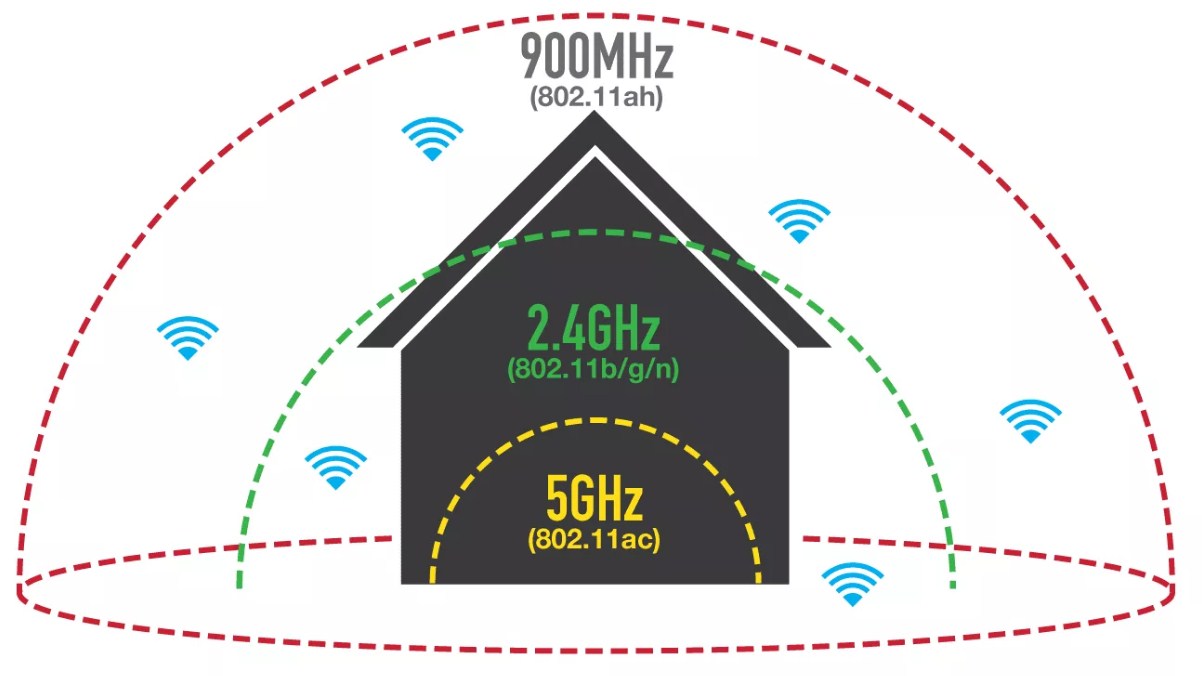
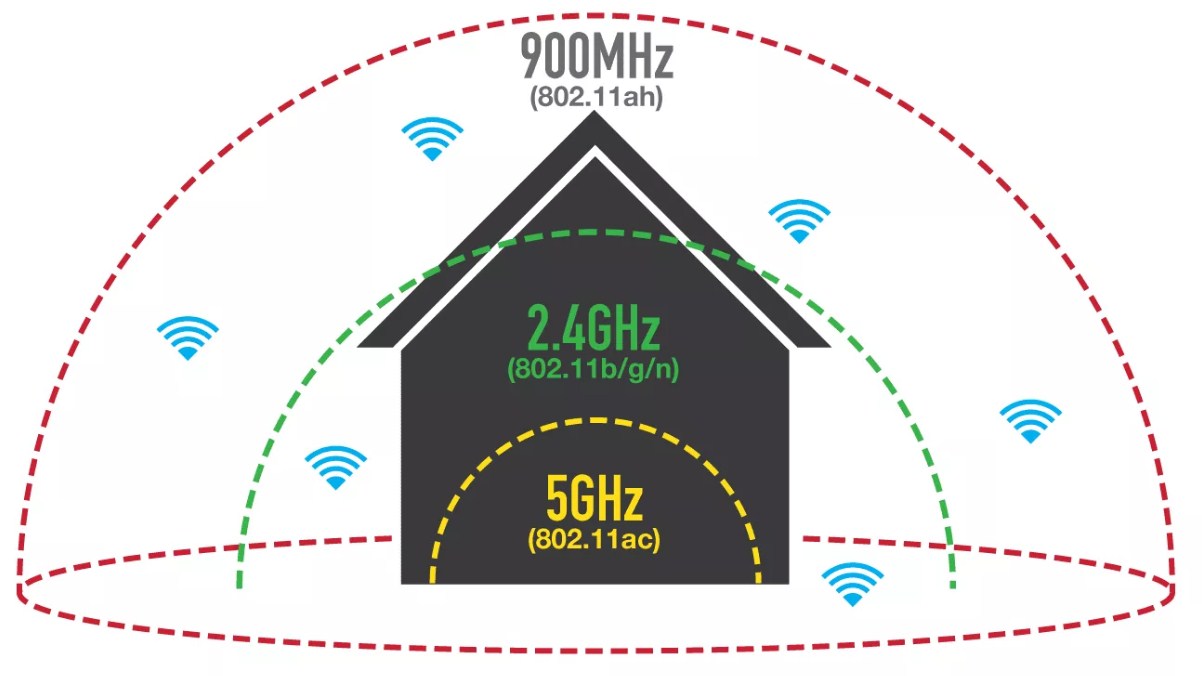
Более подробно про новый стандарт
После выхода стандарта, сразу же на прилавках начали появляться роутеры с поддержкой 802.11ac класса. Единственным минусом – было отсутствие поддержки прошлого – «N» класса. Дело в том, что ранее все прошлые: B, G и последний N работали исключительно на частоте 2.4 гигагерца. Нововведение увеличило частоту передачи данных в два раза. Стандарт 2.4 и 5 ГГц не совместимы. Поэтому все подобные роутеры выпускаются с двумя передатчиками.
То есть у аппарата одновременно работает две сеты на разных частотах. При этом каждой такой сети можно отвести разные настройки. После конфликта совместимости, было решено усовершенствовать стандарт 802.11N, который даже не проявил себя в полной мере. Теперь есть устройства, который могут работать с «N» устройствами на частоте 5 ГГц.
Самый главный плюс АС в том, что скорость передачи почти в 2-3 раза выше прошлого стандарта. На сегодняшний день, инженеры разогнали 802.11N – до 600 Мбит в секунду за счет использования дополнительных каналов. То есть передачи идёт сразу в 4 канала по 150 Мбит в секунду. Правда это может ухудшить передачу в густонаселенных квартирах, если все каналы будут заняты и другими соседскими роутерами.
Плюсы и минусы
«Пятёрка» может – минимум работать в два раза быстрее. А если увеличить количество задействованных каналов, то скорость может вырасти до 6 Гбит. Но тут сразу же встаёт вопрос в усилении сигнала. Как, наверное, многие помнят из школьной физики – при увеличении частоты волны, она быстрее затухает. 2.4 ГГц имеет хорошее преимущество – больший радиус действия. Также от обычных препятствий волна 5 ГГц затухает ещё быстрее.
Для улучшения сигнала и скорости в маршрутизаторе должны стоять более мощные антенны. Для предприятий и офисов используют направленные активные антенны. У более старого стандарта также есть свои недостатки. На частоте 2.4 ГГц работает очень много устройств: телефоны, мобильная связь, рации, микроволновые печи, телевидение и т.д.


Из-за этого в крупных городах в подобном диапазоне может возникать помехи. Поэтому может портиться связь, скорость интернета падает, начинаются лаги и прерывания. Также на «N» вай-фае имеется всего 13 каналов. В США используется всего 11, так как по законодательству нельзя использоваться 12 и 13 канал. Но так как мы в основном используем аппарат западного производства, то нам приходится использовать всего 11 каналов. У нового стандарта будет каналы шириной – 20, 40 и 60 мГц. Если задействовать каждый диапазон, то скорость может вырасти в несколько раз.
Если жить в крупном городе в многоквартирном доме, то можно столкнуться с проблемой «забитого канала». Соседских маршрутизаторов будет настолько много, что все каналы будут забиты. «AC» спасает от этого, так как у него существует от 34 до 180 канальчиков. Да и устройств с поддержкой подобной частоты сейчас не так много.
Зная проблему быстрого затухания более высокочастотной волны, инженеры придумали «Бимформинг» — это технология позволяет точечно направлять сигнал, усиливая его в нужном направлении. То есть аппарат сам будет находить приёмник и отправлять луч волны точечно.
Помимо этого, в тот же период развивался стандарт 802.11AD. К сожалению, но его не будут использовать в маршрутизаторах, так как диапазон действия у него меньше, чем у «AC» почти в два раза. Его чаще используют в пределах одной комнаты на расстоянии до 10 метров. Таким образом можно быстро передавать информацию между двумя компьютерами, ноутбуками, телефонами. Скорость при это начинается от 7 Гбит в секунду.
Нужно ли использовать AC?
В этой главе мы поговорим, об использовании этого стандарта в домашних условиях. Как вы, наверное, уже поняли, главной «Ахиллесовой пятой» является диапазон. Для небольшой квартиры его вполне хватит, но вот в большом загородном доме придётся ставить повторители. Могу привести яркий пример использования.
Сейчас очень популярно покупать 4К телевизоры с Wi-Fi модулем. Очень много пользователей жалуются, что при просмотре фильмов через интернет, на телевизоре постоянно зависает картинка. Всё это связано с конфликтом маршрутизаторов на одном канале, частоты 2.4 ГГц. Чтобы увеличить скорость в локальной сети и уменьшить помехи, просто садим «телик» на «Пятёрку».
Многие пользователи, покупая подобные роутеры, очень сильно заблуждаются. Видя на коробке наклейку со скоростью в 1,4 Гбит, они сразу подразумевают скорость интернета. Нужно понимать, что данная скорость может существовать только в пределах роутера внутри квартиры или дома в локальной сети.
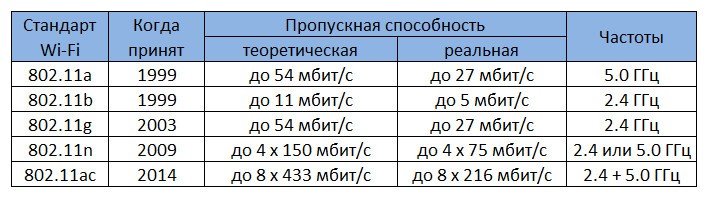
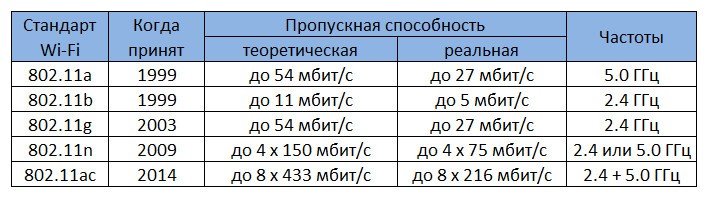
Если у вас подключен интернет на 50 Мбит в секунду, то выше он не станет. Также нужно учитывать скорость входного порта на маршрутизаторе. Есть много дешёвых моделей, на которых стоит входной порт на 100 Мбит в секунду. Как вы, наверное, уже поняли, подключив туда интернет хоть на 20 Гбит – выше 100 Мбит в локальной сети он не будет.
Все современные роутеры имеют поддержку сразу двух диапазонов, поэтому не придётся выбирать между двумя стандартами. Построение беспроводных сетей происходит в разрозненном виде – то есть отдельно 2.4 и отдельно 5 ГГц. Но есть устройства при совместном использовании сразу двух стандартов «N» и «AC». Если вы уже задумываетесь приобрести маршрутизаторы с подобными диапазонами – то можете посмотреть мою подборку подобных интернет-центров тут.
Краткое и общедоступное описание наиболее популярных беспроводных сетей стандарта 802.11, или Wi-Fi.
Всё популярней и популярней в нашей жизни становятся беспроводные сети. Благодаря им мы можем пользоваться возможностями интернета по дороге на работу в автомобиле или в общественном транспорте, ужиная в ресторане или обедая в кафе, ведь важно только находиться в радиусе действия ближайшей точки доступа.

Также можно объединить компьютеры всех сотрудников офиса в беспроводную сеть, избавившись от надоевших бесконечных кабелей. И, когда Вы находитесь в собственном доме, то ничто не помешает вам работать с ноутбуком именно там, где удобно именно Вам – в любой комнате, на балконе или даже в саду, совершенно не задумываясь о наличии сетевого провода и его длине.
Абсолютное большинство современных ноутбуков, КПК, смартфонов и других портативных устройств имеют специальные средства для использования беспроводных сетей. А при отсутствии встроенных возможностей несложно приобрести их дополнительно. Для смартфонов и КПК с SDIO разъёмом это Wi-Fi SDIO карта (стоимость от 50$), для ноутбуков – WI-FI-карточки для PCMCIA разъёмов или внешние USB-адаптеры (стоимость от 15$).
Сетевые стандарты IEEE
Чаще всего мы сталкиваемся с сетями следующих стандартов:
- IEEE 802.11, или локальные беспроводные сети, Wi-Fi;
- IEEE 802.3 — сети на витой паре (LAN – Local Area Network) – обычный Ethernet;
- IEEE 802.15 — Bluetooth или WPAN (Wireless personal area network), «персональные», сети малого радиуса действия;
- IEEE 802.15 — WiMax.
Стандарт IEEE 802.11 — Wi-Fi
Официально стандарт на локальные беспроводные сети, или WLAN (Wireless Local Area Network), именуется как 802.11, и был разработан Институтом инженеров по электротехнике (IEEE, Institute of Electrical and Electronics Engineers). Название Wi-Fi, используемое конечными потребителями этой технологии, стало аббревиатурой словосочетания «wireless fidelity», переводящегося как «беспроводная безукоризненность».
Рассмотрим разновидности стандарта IEEE 802.11. Всего он подразделяется на 12 категорий – IEEE 802.11(X), где X – английские буквы от a до k и n (a, b, c, d, e, f, g, h, i, j, k, n). Только три из них – IEEE 802.11b, IEEE 802.11g и 802.11n достигли повсеместного практического применения. То есть именно эти сети подразумевают при использовании слова Wi-Fi.

Различия между ними следующие:
- 802.11b – максимальная скорость – 11Мбит/сек, радиус действия в помещении – до 30 м.
- 802.11g – максимальная скорость – 54Мбит/сек, радиус действия – до 50 м.
- 802.11n – максимальная скорость – 300-600Мбит/сек, радиус действия – до 100 м.
Все нынешние точки доступа обязательно поддерживают оба стандарта, более современные работают и со стандартом 802.11n. Обязательно стоит учесть не только тип беспроводной точки (точка доступа – это устройство, посредством которого между клиентами беспроводной сети поддерживается связь) или маршрутизатора, но и другие факторы, такие как:
- Мощность передатчика;
- Длину и затухание в кабелях, к которым присоединены антенны;
- Тип помех и препятствий в данном районе, находящихся на пути сигнала;
- Различные строения.Например, металлические сооружения и металлические конструкции способны уменьшить максимальный радиус действия до 20 и более процентов;
- Погодные условия и растительность. Проливной дождь, густая листва деревьев и кустарников способствует затуханию колебаний волн Wi-Fi сетей.
Есть разные способы увеличения радиуса действия беспроводных сетей. Например, объединение в цепь нескольких точек доступа или замена штатных антенн на более мощные и современные. С помощью специального «калькулятора», можно приблизительно рассчитать скорость работы и радиус действия сети.
